- Scoprire EaseUS
- Chi Siamo
- Recensioni & Premi
- Contatta EaseUS
Correggi l'errore "Spazio su disco insufficiente" in Windows Server 2019/2016
30/03/2024 Modificato Gestione della Partizione
Sommario:
Windows Server viene utilizzato per molte cose come servizi di hosting, esecuzione di server e così via. Se le prestazioni del server iniziano a scarseggiare, rallenterà tutto ciò che è presente sul server e offrirà un'esperienza utente scadente. Alla fine, riceverai una modifica relativa allo spazio su disco insufficiente che dovrà essere risolta immediatamente. Questo post esamina possibili soluzioni e strumenti che possono aiutarti a correggere l'errore 'Spazio su disco insufficiente' in Windows Server 2019/2016.
Di solito, un avviso di spazio su disco insufficiente è una notifica rapida che informa gli utenti che un'unità specifica è piena e deve essere occupata rapidamente o urgentemente. L'errore di solito viene visualizzato sull'unità C in cui vengono scaricati e conservati il sistema operativo Windows e tutti i file utente. Per impostazione predefinita, questo messaggio di errore di spazio su disco insufficiente viene visualizzato quando lo spazio della partizione scende al di sotto del 10% dello spazio di archiviazione totale ed è anche fastidioso. Fare clic qui per vedere come eseguire la scansione del disco.
Sei preoccupato per l'errore Spazio su disco insufficiente nel tuo Windows Server? Se sì, allora sei arrivato nel posto giusto! Qui in questo post ti forniremo una guida completa per risolvere correttamente l'errore di spazio su disco insufficiente su Windows Server. Quindi leggi l'intero post e segui tutti i passaggi esatti indicati di seguito.
L'errore di spazio su disco insufficiente è un messaggio di notifica che di solito viene visualizzato nella barra delle applicazioni dell'utente nell'angolo in basso a destra dello schermo. Verrà visualizzato il messaggio di avviso che dice: Stai esaurendo lo spazio su disco sul disco locale[C:]. Nella maggior parte dei casi, molte persone ignorano questo avvertimento. Tuttavia, è necessario agire immediatamente ogni volta che viene visualizzato un avviso di spazio su disco insufficiente perché rallenterà le prestazioni di Windows Server.
Quando si tratta di un errore di spazio su disco insufficiente, può causare diversi motivi come cartelle temporanee enormi, spazio di archiviazione insufficiente allocato sull'unità C, software/app di grandi dimensioni e così via.
Ogni volta che ti trovi di fronte all'avviso di spazio su disco insufficiente sul tuo sistema Windows Server, devi adottare le misure seguenti:
Ora, in questi casi, devi occuparti di alcune cose come:
Qui ti forniremo una guida dettagliata e alcune soluzioni affidabili e pratiche per correggere gli errori di spazio su disco insufficiente sul server Windows 2019/16. Segui i passaggi esatti per risolvere il problema di spazio su disco insufficiente del tuo sistema server Windows.
Per correggere l'errore di spazio su disco insufficiente, puoi utilizzare lo strumento di terze parti più affidabile e sicuro EaseUS Partition Master Server Edition , invece di eliminare la partizione esistente. È uno strumento intuitivo che può facilmente creare e modificare partizioni con il software di partizione del disco.
Questo strumento è progettato per tutti i tipi di utenti di computer. Questo popolare strumento è dotato di una funzione di regolazione con 1 clic per correggere gli errori di spazio su disco insufficiente nei computer server Windows. Puoi scaricare questo strumento dal sito ufficiale di EaseUS e installarlo.
Segui i passaggi esatti indicati di seguito per correggere l'errore di spazio su disco insufficiente.
Passo 1. Vai su Gestione partizioni, posiziona il mouse sull'unità di destinazione con spazio su disco insufficiente e fai clic su "Regola con 1 clic".
Quando la tua partizione ha esaurito lo spazio e risulta letta, EaseUS Partition Master visualizzerà un avviso di spazio su disco insufficiente e offrirà l'opzione "Regola con 1 clic".
Passaggio 2. Fare clic su "OK" per estendere automaticamente la partizione.
EaseUS Partition Master estenderà la partizione per risolvere in modo intelligente il problema dello spazio insufficiente e dovrai solo fare clic su "OK" per continuare.
Puoi anche fare clic su "Regolazione manuale" per estendere manualmente le dimensioni della partizione se la Regolazione intelligente dello spazio non può soddisfare le tue esigenze. Quindi, fare clic su "OK" per continuare.
Passaggio 3. Eseguire le operazioni per estendere la partizione di spazio su disco insufficiente.
Fare clic sul pulsante "Esegui attività" nell'angolo in alto e mantenere tutte le modifiche facendo clic su "Applica".
È necessario eseguire la pulizia del disco per risolvere l'errore di spazio su disco insufficiente. Come già accennato, questo problema potrebbe verificarsi a causa di notevoli file temporanei sull'unità C. Pertanto, per eliminare file di sistema, file temporanei e altra spazzatura, puoi provare il seguente metodo Esegui pulizia disco.
Seguire i passaggi esatti indicati di seguito per eseguire la Pulizia disco.
Passaggio 1: nella casella di ricerca (Win + S), digita pulizia disco e seleziona Pulizia disco dai risultati.
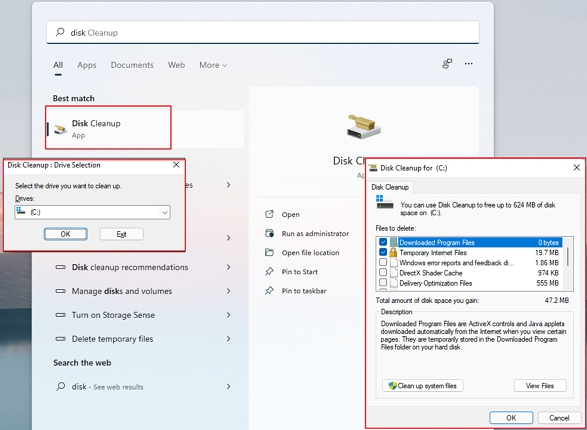
Passaggio 2: ora seleziona l'unità che desideri pulire e fai clic su OK.
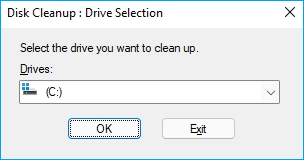
Passaggio 3: in File da eliminare, seleziona i tipi di file di cui eliminare. Per ottenere la descrizione del tipo di file, selezionalo.
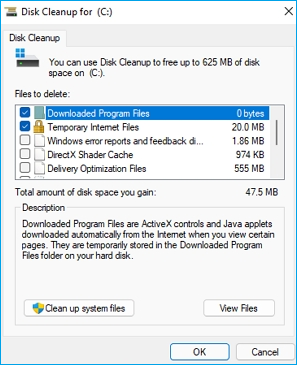
Passaggio 4: selezionare OK.
Se desideri liberare più spazio, segui i passaggi seguenti.
Passaggio 1: in Pulizia disco, seleziona Pulisci file di sistema.
Passaggio 2: seleziona i tipi di file di cui eliminare. Per ottenere la descrizione del tipo di file, selezionalo.
Passaggio 3: selezionare OK.
Se è necessario eliminare i file del cestino.
Per eliminare il cestino, seguire i passaggi indicati.
Passaggio 1: apri il menu Start, quindi digita Cestino nella casella di ricerca.

Passaggio 2: una volta visualizzato, fare clic per aprirlo. Ora dovresti vedere il Cestino aperto in Esplora file.
Passaggio 3: infine, fai clic sull'opzione Svuota cestino nel menu in alto per eliminare tutti i file.

Puoi provare a spostare o trasferire programmi dall'unità C a un'altra unità per risolvere l'errore di spazio su disco insufficiente nel tuo sistema Windows Server. Ma ricorda, questo metodo funzionerà solo per la migrazione delle app installate sull'unità C su un'altra unità locale.
Se desideri liberare l'unità C per correggere l'errore del disco in esaurimento, scarica e utilizza lo strumento di terze parti più affidabile: EaseUS Todo PCTrans . E, con la sua straordinaria funzionalità di migrazione, puoi completare il tuo lavoro con successo.
EaseUS Todo PCTrans è un software di trasferimento per PC che aiuta gli utenti a spostare dati, applicazioni e account tra computer. Quindi, scarica questo strumento dal sito ufficiale e segui i passaggi seguenti per risolvere il problema.
A volte i server consumano spazio aggiuntivo per i file di ibernazione, quindi puoi provare a disattivare l'ibernazione per risolvere l'errore di spazio su disco insufficiente in Windows Server. Per disattivare l'ibernazione, è necessario seguire esattamente i passaggi indicati di seguito.
Passaggio 1: apri il prompt Esegui utilizzando Win + R.
Passaggio 2: digita CMD e premi Maiusc + Invio per avviare con l'autorizzazione di amministratore.

Passaggio 3: quando richiesto da Controllo account utente, seleziona Continua.
Passaggio 4: al prompt dei comandi, digitare powercfg.exe /hibernate off e quindi premere Invio.

Passaggio 5: digitare exit, quindi premere Invio per chiudere la finestra del prompt dei comandi.
Senza dubbio, affrontare l'errore di spazio su disco insufficiente in Windows Server è molto fastidioso per qualsiasi utente, ma ti abbiamo fornito alcune delle migliori soluzioni per correggere questo errore. Puoi seguire alcuni dei nostri suggerimenti aggiuntivi per correggere questo errore come:
Puoi provare tutti e quattro i metodi indicati e vedere quale è più adatto a te e il più semplice per risolvere l'errore di spazio su disco insufficiente nel problema del server Windows. Se lo chiedi a noi, scegli 1 clic per correggere l'errore di spazio su disco insufficiente utilizzando il metodo EaseUS Partition Master. Poiché si tratta di uno strumento di terze parti affidabile e affidabile, puoi risolvere in modo efficiente l'errore di spazio su disco insufficiente con l'aiuto della popolare funzione di regolazione con 1 clic di questo fantastico strumento.
Articoli Relativi:
Alternativa gratuita a HDD Regenerator in Windows 10/8/7
Anna - 15/12/2023
Guide complete: inizializzare un disco rigido su Windows 10/11
Aria - 15/12/2023
Posso eseguire il benchmark di un disco USB? Certo, la tua guida completa è qui
Aria - 09/01/2024
Come formattare il disco rigido di Windows Server
Aria - 12/01/2024
Come partizionare un disco rigido su Windows 10/8/7
Trova le risposte alle domande più comuni.




